デスクトップPCやノートPCで使っていたNVMe M.2 SSDも、Gen3からGen4に世代代わりして、今後は、Gen5に移行しそうです。
必然的にGen3時代やGen4時代のNVMe M.2 SSDが余ってきます。
この余ったSSDを有効活用するための、NVMe M.2 SSDをUSB SSDとして使えるようにするSSDケースです。
このSSDケースは、USB Type-A及びType-Cの端子をSSDケース本体の両端に備えたM.2 SSDケースです。
これ迄、USB 3.1 Gen2対応ケースやUSB 3.1 Gen2 x2対応のM.2 NMVe SSDケースを所有しているのですが、何れも、ケース自体にUSB Type-C(メス)端子を備えているので、接続するPCの端子に応じて、2種類のケーブルを持ち歩く必要があります。(Type-C/Type-A > Type-C)
このケースは、ケースの両端に、USB Type-A及びType-C端子を備えているので、ケーブルを持ち歩く必要もないため、携帯に便利です。
USB端子は、今後Type-Cに淘汰されるとは思われますが、当面の間は、Type-Aへの対応も必要なので、ケースの両方に、Type-C , Type-A端子があるのはとても便利です。
USB 3.1 Type-A及びType-C端子の共に、USB 3.1 Gen2の仕様なので、最大10Gbpsでの転送が可能です。
一方、余っているNVMe M.2 SSDは、PCIe 3.0 x4の仕様なので、理論上は、32Gbpsなので、搭載するNVMe SSD本来のパフォーマンスは活かしきれません。
NVMe PCIe 3.0 x4のSSDの本来のパフォーマンスを活かすには、40Gbpsの転送に対応した、サンダーボルト3/4若しくはUSB 4.0インターフェイスを備えたSSDケース及びPCが必要になり、コネクターはType-Cに限定され、Type-Aでは実現できない仕様となってしまいます。
しかし、10Gbpsという、現状では一般的なUSB 3.1 Gen2のパフォーマンスを使い切るUSB SSDとしてはトップクラスのパフォーマンスが得られるはずです。
因みに、USB 2.0は480Mbps , USB 3.0は5Gbpsなので、USB Type-Aに対応したUSB SSDとしては、トップパフォーマンスになると思います。
パッケージは、白を基調とした薄型のパッケージで、裏面には型番(SD3M)とメーカー情報が記載されています。
中には、ブリスターに固定されたSSDケースと取扱説明書 , 本体のSSD固定に用いるゴムネジ(3個) , 放熱用シート , しおりが同梱されていました。
本体のサイズは、13cm(長さ) x 2.7cm(幅) x 1.2 cm(厚み)で、重量は、56.3 gあります。
ケース自体は、アルミ製で質感があります。
ケース側面(厚み方向)のType-C側には、排熱用のスリットがあります。
本体の両端にあるUSB端子用にプラスティック製の黒いキャップが付いています。
キャップを見ると分かるのですが、端子が、本体の厚み方向の中心にないため、キャップは取り付ける方向があります。
ちょっと残念な仕様です。
本体裏面のロックボタンを押すと、アルミ製ケースをスライドさせて本体のSSD取付部を取り出すことができます。
表面には、対応するサイズに合わせてネジ穴(ネジは切ってない)があり、裏面は、プラスティック製のカバーがありますので、不用意に基板上のパーツを傷める心配がありません。
このケースは、SSDを装着する際に工具も要らないため、簡単に使うことが可能です。
1)本体に付いているロックボタンを押して、ケースをスライドさせると、SSDを搭載する基盤が現れます。(予めキャップを外しておきます)
2)NVMe SSDをセットし、該当するネジ穴に付属のゴムネジを挿してSSDを装着します。
3)放熱用シートをSSDに貼ります。
4)スライドさせて外したケースを戻し、終了です。
DiskMarkを2回(Type-A / Type-C接続で各々計測)走らせた状態で、DiskInfo.で見ると、基盤温度は58℃ アルミボディ表面温度は44.1℃でした。
USB Type-C側の表面には、ブルーLEDのインジケータが付いていて、USB端子に挿すと、ブルーLEDが点灯します。
あくまでもインジケータのようで、ファイル転送をしても点滅することなく、点灯のままです。
PCに接続して、デバイスマネージャーを見てみると、AMicro AM8180 NVME SCSI Disk Deviceと表示され、USAPで接続されていることが判ります。
UASPは、コンピュータの拡張インターフェイス仕様のSCSI(Small Computer System Interface)の通信規格をUSBで使えるようにしたもので、一般的なUSBの仕様で通信を行うより高速で読み書きが出来ます。
このSSDケースのインターフェイスが、USB 3.1 Gen2なので、発熱の少ない、NVMe PCIe 3.0 x2のSSDを入れるのも良い方法だと思います。
今回は、余っていた WD製512GB SSD WDS512G1X0CというSSD(PCIe 3.0 x4)を搭載してみました。
DiskMarkを見る限り、UASP対応USB 3.1 Gen2の仕様通りの速度が出ていると思います。
USB Type-A端子を用いて計測しました。
USB Type-Cを用いて計測しました。
また、このケースは、NVMe SSDを入れるので、ケースの幅がそれなりにあります。
ノートPC等のように、USB端子が密集するハードウェアに接続する場合は、隣接するUSBコネクターや他の端子(HDMI/電源等)を筐体が塞いで使えなくなる可能性がありますので、必要に応じて、USB HUB等の用意が必要です。
実際に、私が所有するノートPCに挿してみました。
ノートPC左側面に、奥からType-A コネクタ , HDMIコネクタ , Type-C コネクタが付いています。
奥のType-A端子に挿すと、一つ手前のHDMI端子に被ることなく使うことができますが、手前のType-Cコネクタに挿すと、ほんの僅かですが、HDMI端子に干渉しました。
このSSDケースは、M.2タイプのSSDであれば、PCIeタイプ/SATAタイプ何れのSSDにも対応が可能なので、汎用性に優れています。
このケースは、最大2TB迄認識できるようなので、私みたいに、単純に余ったNVMe SSDを再利用する以外に、安価なSATA SSDを挿すことで、大容量のポータブルSSDにすることも可能です。
SATAのSSDの場合は、SATAの仕様により、最大転送速度は、USB 3.1 Gen2より遅い6Gbpsになってしまいますが、これでも充分速い読み書き速度です。
更に、このケースは、15分間アクセスがないと、自動的にスリープ状態になるので、多少ではありますが、ノートPC等ではバッテリーの延命に寄与できると思います。
スリープ状態になると。ブルーLEDが消灯しますので、スリープ状態を確認できます。
ファイルエクスプローラー等でSSDにアクセスすると、ブルーLEDが点灯して、アクセスが可能となります。
-
購入金額
2,999円
-
購入日
2022年10月05日
-
購入場所
anazon

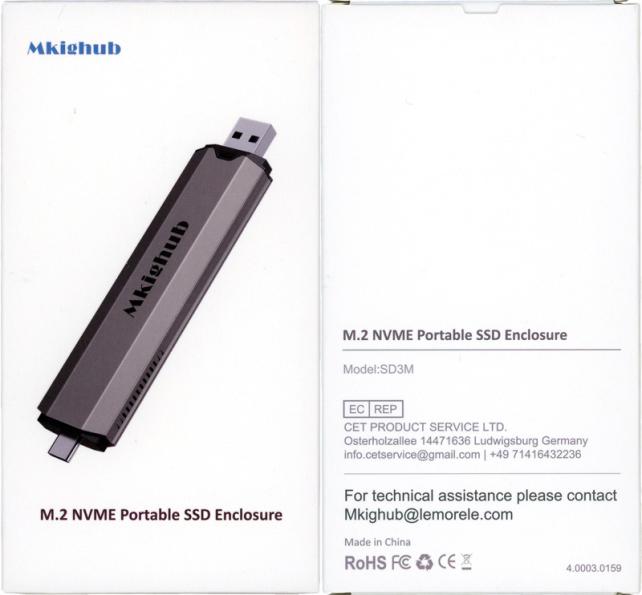
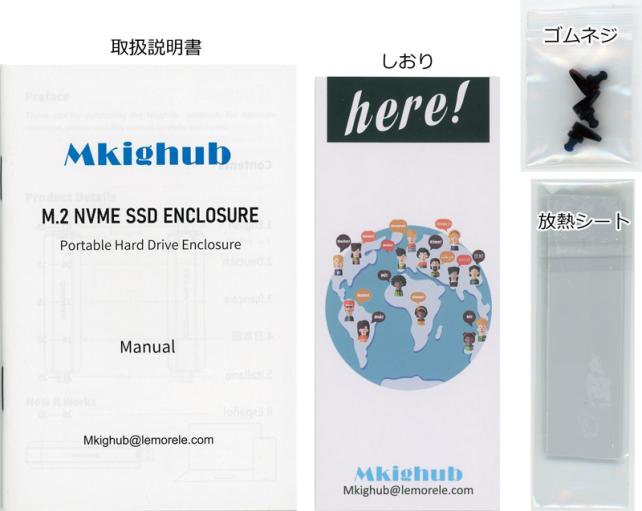



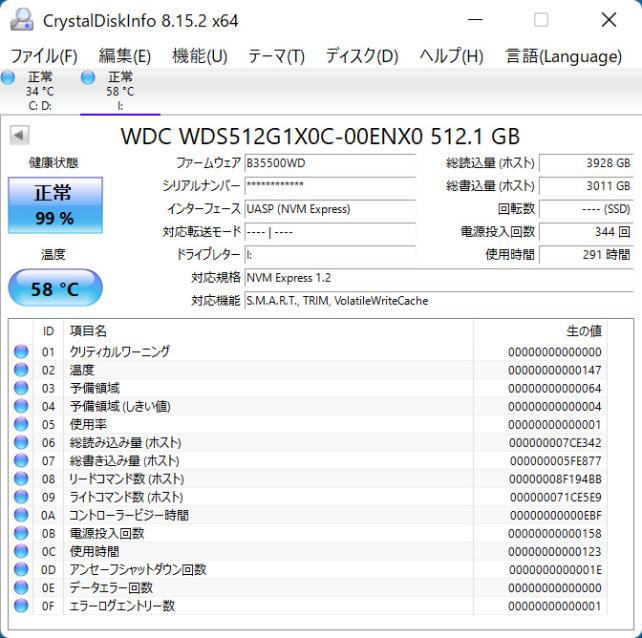
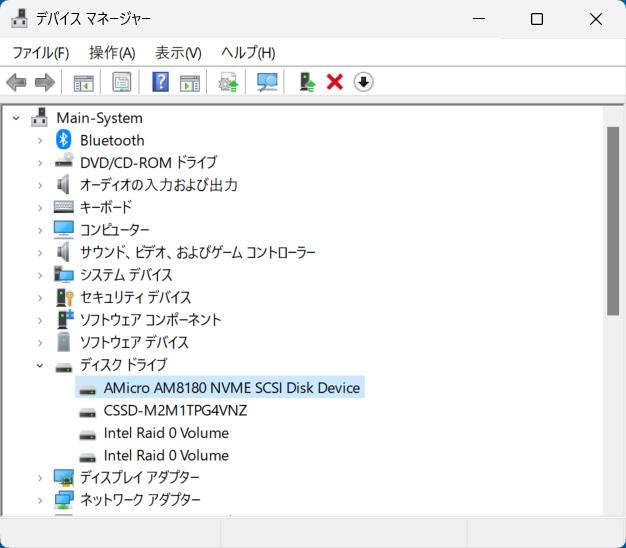
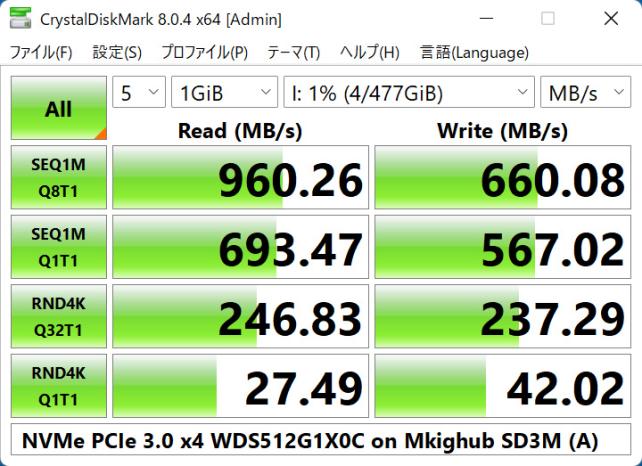
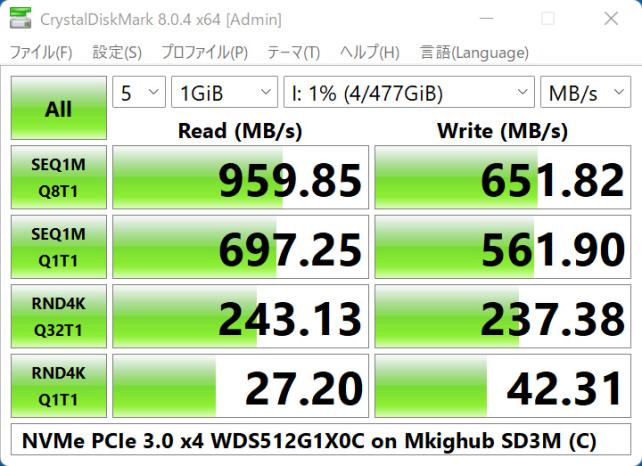


ZIGSOWにログインするとコメントやこのアイテムを持っているユーザー全員に質問できます。